
Suggerimenti per impostare la password WPA2 Mac:
In questo articolo, discuteremo della password WPA2 richiesta su Mac, Perché il Mac richiede la password WPA2, Come impostare la password WPA2 Mac. Sarai guidato con semplici passaggi/metodi per farlo. Iniziamo la discussione.
‘Password WPA2 richiesta su Mac’:
“Password WPA2“: per proteggere con password l’accesso alla rete WiFi, dovrai fornire una password al tuo dispositivo Airport. La parte WPA2 è un tipo di sicurezza che verrà utilizzata insieme alla tua password per impedire l’accesso non autorizzato alla tua rete. È la scelta migliore a partire da oggi. WPA2 migliora la sicurezza delle connessioni Wi-Fi richiedendo l’uso di una crittografia wireless più potente di quella richiesta da WPA. In particolare WPA2 non consente l’uso di un algoritmo chiamato TKIP (Temporal Key Integrity Protocol) che presenta falle di sicurezza note nell’implementazione WPA originale.
Tuttavia, diversi utenti hanno riferito di aver riscontrato un errore di richiesta della password WPA2 quando hanno tentato di connettersi a una rete Wi-Fi sul proprio dispositivo Mac. Questo problema indica che il router/dispositivo WiFi è configurato per utilizzare un’impostazione della password meno sicura. In tal caso, è necessario accedere alla pagina di amministrazione del router e configurare il router in modo che richieda una password WPA2 per risolvere il problema.
Perché il Mac richiede la password WPA2?
Come accennato, la chiave di sicurezza WiFi WPA2 è la password che usi per connetterti alla tua rete Wireless ed è una password univoca che aiuta a prevenire l’accesso non autorizzato alla tua rete. Questa password viene creata per la prima volta quando si imposta inizialmente il router WiFI. Una volta creata la password WPA2, è necessario inserirla ogni volta che si desidera collegare un nuovo dispositivo alla rete.
Tuttavia, diversi utenti hanno segnalato il motivo per cui stanno sperimentando il proprio computer Mac chiedendo la password WPA2. Questo problema può verificarsi a causa di un problema temporaneo con la rete Wi-Fi a cui ti stai connettendo, quindi puoi provare a risolvere il problema dimenticando la rete Wi-Fi, rimuoverla dalle Preferenze di Sistema e quindi riavviare. Puoi anche cambiare la password WiFi sul router per risolvere il problema.
Come impostare la password WPA2 Mac?
Il problema “Password WPA2 richiesta su Mac” può verificarsi se la password WIFI o WPA2 non è configurata correttamente o se hai usato un modo sbagliato per farlo. Puoi risolvere il problema impostando correttamente la password WiFi o WPA2 su Mac.
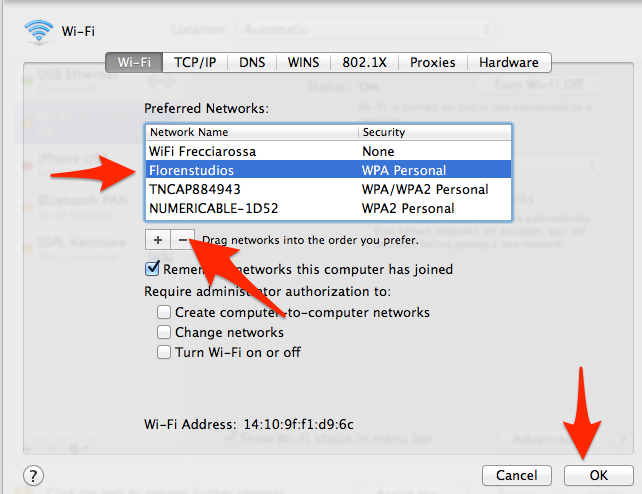
Passaggio 1: fai clic su “Apple LOGO” nell’angolo in alto a sinistra del desktop e seleziona “Preferenze di Sistema”
Passaggio 2: fai clic sull’icona “Rete” sotto l’intestazione “Internet e rete”, fai clic su “AirPort” sul lato sinistro e fai clic sul pulsante “Avanzate”
Passaggio 3: fai clic sulla scheda “AirPort” nella parte superiore della finestra e apri le impostazioni di configurazione per la connessione alla rete domestica facendo doppio clic sul nome del router. Questo mostra la tua chiave WPA2.
Passaggio 4: fare clic sulla casella “Mostra password” per visualizzare la chiave WPA2. Assicurati che WPA2 Personal sia selezionato nel menu a comparsa Wireless Security
Passaggio 5: seleziona Ricorda questa password nel portachiavi se desideri che il tuo portachiavi MacOS ricordi questa password.
Conclusione
Sono sicuro che questo post ti ha aiutato sulla password WPA2 richiesta su Mac, Perché il Mac chiede la password WPA2, Come impostare la password WPA2 Mac con modi semplici. Puoi leggere e seguire le nostre istruzioni per farlo. È tutto. Per qualsiasi suggerimento o domanda, scrivi nella casella dei commenti qui sotto.